Bạn đang muốn tạo những video ấn tượng và thu hút người xem? Hiệu ứng chuyển cảnh là một trong những yếu tố quan trọng giúp bạn làm điều đó. Công Ty Quảng Cáo Marketing Online Limoseo sẽ hướng dẫn bạn cách làm video hiệu ứng chuyển cảnh trên Capcut.
MỤC LỤC
1. Hiệu ứng chuyển cảnh là gì?
Hiệu ứng chuyển cảnh là kỹ thuật được sử dụng trong phim ảnh, video, thuyết trình, v.v. để chuyển đổi giữa các cảnh quay hoặc phân đoạn một cách mượt mà và logic. Nó đóng vai trò quan trọng trong việc dẫn dắt người xem theo mạch của câu chuyện, tạo sự kết nối giữa các cảnh quay và truyền tải thông điệp một cách hiệu quả.
Có rất nhiều loại hiệu ứng chuyển cảnh khác nhau, mỗi loại mang lại hiệu ứng thị giác và cảm xúc riêng biệt. Một số loại hiệu ứng chuyển cảnh phổ biến bao gồm:
1.1. Chuyển cảnh cơ bản:
- Fade in/out: Hiệu ứng này làm cho hình ảnh từ từ xuất hiện hoặc biến mất dần dần.
- Cut: Hiệu ứng này cắt ngang cảnh quay hiện tại và chuyển sang cảnh quay tiếp theo một cách đột ngột.
- Dissolve: Hiệu ứng này làm cho cảnh quay hiện tại hòa quyện dần dần với cảnh quay tiếp theo.
1.2. Chuyển cảnh chuyển động:
- Wipe: Hiệu ứng này sử dụng một đường thẳng hoặc hình dạng để “lau” cảnh quay hiện tại sang cảnh quay tiếp theo.
- Zoom: Hiệu ứng này phóng to hoặc thu nhỏ cảnh quay hiện tại để chuyển sang cảnh quay tiếp theo.
- Spin: Hiệu ứng này xoay cảnh quay hiện tại trước khi chuyển sang cảnh quay tiếp theo.
1.3. Chuyển cảnh 3D:
- Flip: Hiệu ứng này lật cảnh quay hiện tại như lật trang sách trước khi chuyển sang cảnh quay tiếp theo.
- Cube: Hiệu ứng này xoay cảnh quay hiện tại như một khối lập phương trước khi chuyển sang cảnh quay tiếp theo.
- Fly through: Hiệu ứng này tạo cảm giác như camera đang bay qua một không gian 3D để chuyển sang cảnh quay tiếp theo.
Ngoài ra, còn có nhiều hiệu ứng chuyển cảnh sáng tạo khác có thể được sử dụng để tạo điểm nhấn cho video hoặc thuyết trình của bạn.
Lựa chọn hiệu ứng chuyển cảnh phù hợp phụ thuộc vào nhiều yếu tố như mục đích của video, nội dung video, phong cách mong muốn và đối tượng khán giả.
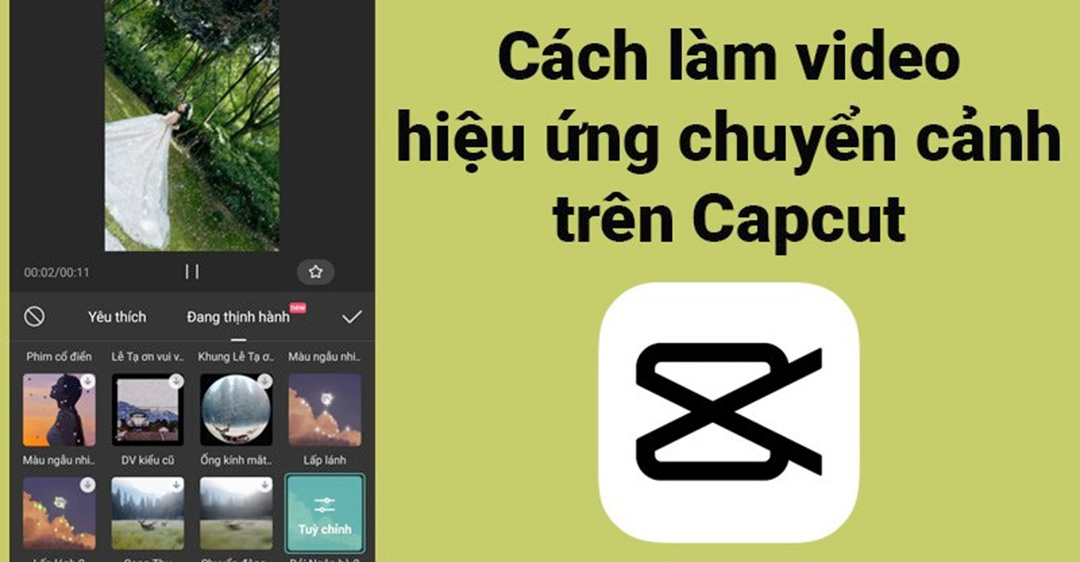
2. Cách làm video hiệu ứng chuyển cảnh trên Capcut
Bước 1: Mở ứng dụng Capcut và tạo dự án mới
Mở ứng dụng Capcut trên điện thoại hoặc máy tính của bạn. Nhấn vào dấu cộng (+) hoặc “Dự án mới” để bắt đầu cách làm video hiệu ứng chuyển cảnh trên Capcut.
Bước 2: Thêm ảnh hoặc video vào dự án
Chọn “Thêm” và chọn ảnh hoặc video mà bạn muốn sử dụng cho video của mình. Bạn có thể thêm nhiều ảnh hoặc video để tạo hiệu ứng chuyển cảnh giữa các cảnh quay.
Bước 3: Thêm hiệu ứng chuyển cảnh
Nhấn vào đoạn ảnh hoặc video mà bạn muốn thêm hiệu ứng chuyển cảnh. Sau đó, nhấp vào tab “Hiệu ứng”.
Có 3 loại hiệu ứng chuyển cảnh trong Capcut:
- Vào: Hiệu ứng này được áp dụng khi bắt đầu một cảnh quay.
- Ra: Hiệu ứng này được áp dụng khi kết thúc một cảnh quay.
- Kết hợp: Hiệu ứng này được áp dụng khi chuyển đổi giữa hai cảnh quay.
Chọn loại hiệu ứng chuyển cảnh mà bạn muốn sử dụng. Có rất nhiều hiệu ứng chuyển cảnh khác nhau để bạn lựa chọn.
Bước 4: Tùy chỉnh hiệu ứng chuyển cảnh
Sau khi chọn hiệu ứng chuyển cảnh, bạn có thể tùy chỉnh nó bằng cách:
- Điều chỉnh thời lượng: Thay đổi thời lượng của hiệu ứng chuyển cảnh.
- Điều chỉnh độ mạnh: Thay đổi mức độ mạnh của hiệu ứng chuyển cảnh.
- Thêm âm thanh: Thêm âm thanh cho hiệu ứng chuyển cảnh.
Bước 5: Xem trước và xuất video
Nhấn vào nút “Xem trước” để xem video của bạn với hiệu ứng chuyển cảnh. Sau khi chỉnh sửa xong, bạn có thể xuất video bằng cách nhấn vào nút “Xuất”.

3. Mẹo sử dụng cách làm video hiệu ứng chuyển cảnh trên Capcut
3.1. Lựa chọn hiệu ứng chuyển cảnh phù hợp:
- Cân nhắc nội dung video: Chọn hiệu ứng chuyển cảnh phù hợp với chủ đề và phong cách của video. Ví dụ, video du lịch có thể sử dụng hiệu ứng chuyển cảnh nhẹ nhàng và mượt mà, trong khi video thể thao có thể sử dụng hiệu ứng chuyển cảnh năng động và mạnh mẽ.
- Chú ý đến thời lượng: Hiệu ứng chuyển cảnh quá dài có thể khiến video trở nên nhàm chán, trong khi hiệu ứng chuyển cảnh quá ngắn có thể khiến người xem khó theo dõi. Hãy điều chỉnh thời lượng hiệu ứng chuyển cảnh phù hợp với nội dung video.
- Thử nghiệm các hiệu ứng khác nhau: Capcut cung cấp nhiều hiệu ứng chuyển cảnh đa dạng. Hãy thử nghiệm các hiệu ứng khác nhau để tìm ra hiệu ứng phù hợp nhất với video của bạn.
3.2. Tạo sự thống nhất:
- Sử dụng cùng một loại hiệu ứng chuyển cảnh: Việc sử dụng nhiều loại hiệu ứng chuyển cảnh khác nhau trong cùng một video có thể khiến video trở nên thiếu thống nhất và rối mắt.
- Giữ cho hiệu ứng chuyển cảnh mượt mà: Tránh sử dụng các hiệu ứng chuyển cảnh quá đột ngột hoặc khó chịu.
- Kết hợp hiệu ứng chuyển cảnh với các hiệu ứng khác: Kết hợp hiệu ứng chuyển cảnh với âm thanh, nhạc nền và văn bản để tạo video ấn tượng và thu hút.
3.3. Một số mẹo hữu ích khác:
- Sử dụng hiệu ứng chuyển cảnh để che đi các điểm cắt: Hiệu ứng chuyển cảnh có thể giúp che đi các điểm cắt trong video, tạo sự mượt mà cho video.
- Tạo hiệu ứng chuyển cảnh độc đáo: Bạn có thể kết hợp nhiều hiệu ứng chuyển cảnh khác nhau để tạo hiệu ứng độc đáo cho video của mình.
- Tham khảo các video khác: Xem các video trên mạng để lấy cảm hứng và học hỏi cách sử dụng hiệu ứng chuyển cảnh hiệu quả.
Bạn đã học được cách làm video hiệu ứng chuyển cảnh trên Capcut của Công Ty Quảng Cáo Marketing Online Limoseo chưa? Hãy áp dụng những hướng dẫn này để tạo ra những video độc đáo và thu hút người xem.

